修復 Notepad++ 不顯示搜索結果

許多用戶注意到搜索結果有時不會顯示在 NotePad++ 中。首先檢查您的透明度設置,並嘗試其他方法。

許多用戶依靠 Notepad ++ 記下在他們匆忙或沒有時間寫下整個句子時突然想到的重要信息和想法。其他用戶使用 Notepad++ 來編輯源代碼。
當然,沒有人喜歡丟失他們花費數小時編輯的筆記或源代碼。
那麼,如果 Notepad++ 無法保存您的編輯或文件,您會怎麼做?
如果您重新安裝 Notepad ++ 或將 Notepad++ 更新到最新版本,則默認啟用此功能。
因此,當您關閉 Notepad++ 時,系統不會提示您保存未保存的文件。當您再次啟動該工具時,未保存的文件將自動從上次會話中恢復。
如果這是困擾您的保存問題,您需要做的就是導航到設置→首選項→備份並禁用此功能。

如果您嘗試保存正在處理的 Notepad++ 文件,但沒有任何反應,請檢查您是否嘗試保存只讀文件。
如果是這種情況,Notepad++ 通常會說它正在保存,但圖標會變成灰色。
您可以編輯的文件將具有藍色文件圖標,您編輯並保存的文件為紅色,而只讀文件保持灰色。
作為解決方法,複製整個文檔,打開一個新文檔並粘貼您剛剛複制的文本。您現在應該能夠保存新文件。
如果您正在編輯的文件存儲在雲中(OneDrive、DropBox 等)或同步到同步客戶端,則保存的文件可能會恢復到較舊的狀態。
為避免此類問題,請在編輯 Notepad ++ 文件時暫時關閉同步。您可以在保存更改後重新啟用同步。
許多用戶注意到在創建新文件、在其上添加或複制一些文本、保存並隨後嘗試編輯時會出現保存問題。
問題是儘管 Notepad++ 另有說明,但未考慮保存後的更改。
作為解決方法:
創建一個新的 Notepad++ 文件
添加一些文字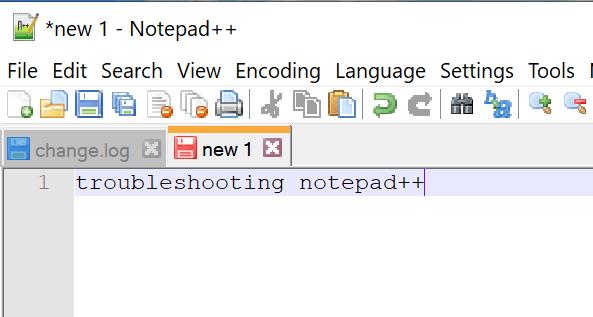
保存文件
關閉文件並通過單擊“文件” →“從磁盤重新加載”再次打開它
您現在可以正常使用該文件,新的編輯應該按預期保存。
如果您設法解決了問題,請告訴我們。
許多用戶注意到搜索結果有時不會顯示在 NotePad++ 中。首先檢查您的透明度設置,並嘗試其他方法。
如果您的 PC 未能將 Notepad++ 與某些文件類型關聯,或者 Notepad++ 未出現在上下文菜單中,請使用本指南進行修復。
您是否有一些RAR文件想要转换为ZIP文件?了解如何将RAR文件转换为ZIP格式。
您需要在MS Teams上与相同的团队成员安排重复会议吗?了解如何在Teams中设置重复会议。
我们通过这篇逐步教程向您展示如何更改Adobe Reader中文本和文本字段的突出显示颜色。
本教程显示如何在Adobe Reader中更改默认缩放设置。
您在使用 MS Teams 时是否经常看到对不起,我们无法连接您的错误?尝试以下故障排除提示,以迅速解决此问题!
如果Spotify每次启动计算机时自动打开,它可能会让人感到恼火。按照这些步骤禁用自动启动。
如果 LastPass 无法连接到其服务器,请清除本地缓存,更新密码管理器,并禁用浏览器扩展。
Microsoft Teams 目前不支持直接将会议和通话投射到电视上。但您可以使用屏幕镜像应用程序来实现。
了解如何修复OneDrive错误代码0x8004de88,以便您可以再次使用云存储。
想知道如何将ChatGPT集成到Microsoft Word中?本指南将向您展示如何通过ChatGPT for Word插件轻松完成这项工作。








